كيفية التحقق من تاريخ التعديل في جداول بيانات Google
نشرت: 2020-12-30
إذا كنت تعمل ضمن فريق، فمن الضروري متابعة ما يفعله الجميع. ولهذا السبب أصبحت وظيفة سجل التعديل في جداول بيانات Google في غاية الأهمية.
تابع القراءة لمعرفة كيفية التحقق من سجل التحرير في برنامج جداول البيانات الشهير هذا وتعرف على عملية تسمية إصدارات المستندات المختلفة. بالإضافة إلى ذلك، سنخبرك بالمزيد حول استعادة الإصدارات القديمة من المستند بالإضافة إلى كيفية الحصول على إشعارات حول أصغر التغييرات.
كيفية التحقق من سجل تحرير جداول بيانات Google على جهاز كمبيوتر يعمل بنظام Windows أو Mac أو Chromebook
روابط سريعة
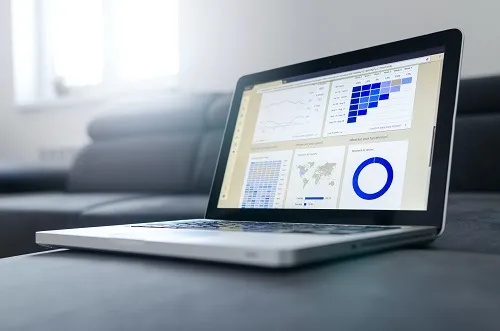
أول شيء يجب أن تضعه في الاعتبار هو أنك ستحتاج إلى إذن لتحرير المستند قبل الوصول إلى سجل التعديل الخاص به. بمجرد القيام بذلك، إليك كيفية عرض المعلومات ذات الصلة:
- افتح متصفحك وجداول بيانات Google.

- افتح المستند، وفي الزاوية اليسرى العليا، حدد "ملف" و"سجل الإصدارات".

- انقر فوق "عرض سجل الإصدارات"، وحدد الإصدار الذي تريد رؤيته من اللوحة الموجودة على اليمين.

- هناك، يمكنك معرفة من قام بتحرير الملف ومتى، بالإضافة إلى جميع التغييرات التي أجراها.

كيفية عرض التغييرات في جداول بيانات Google على هاتف iPhone وAndroid
ولسوء الحظ، بالنسبة للأشخاص الذين يفضلون استخدام هواتفهم للعمل في جداول بيانات Google، فإن هذا الخيار غير متاح. إذا كنت تريد الوصول إلى سجل التحرير الخاص بك، فسيتعين عليك القيام بذلك من جهاز Windows أو Mac أو الكمبيوتر الشخصي.
كيفية استعادة نسخة من جداول بيانات جوجل
إذا كنت تريد استعادة بعض الإصدارات السابقة لأي مستند في جداول بيانات Google، فيمكنك القيام بذلك باتباع الخطوات التالية:
- افتح متصفحك وجدول البيانات الذي تريد استعادته.

- في الزاوية اليسرى العليا، انقر فوق "ملف" و"سجل الإصدارات" و"راجع سجل الإصدارات".

- سترى لوحة تحتوي على قائمة بجميع الإصدارات السابقة على الجانب الأيمن من الشاشة.

- اختر إصدار المستند الذي تريد استخدامه.

- في الجزء العلوي من الشاشة، انقر فوق "استعادة هذا الإصدار" وقم بالتأكيد من خلال "استعادة".

كيفية تسمية الإصدارات السابقة من جداول بيانات Google
عندما يكون هناك الكثير من المتعاونين في نفس المشروع، فمن الجيد حفظ الإصدارات السابقة عن طريق تسميتهم بشكل صحيح. ويمكنك لاحقًا تحرير هذه الإصدارات أو الاحتفاظ بها كتذكير أو الاستعانة بمتعاونين مختلفين للعمل عليها. إذا كنت مهتمًا باستخدام هذا الخيار، فإليك كيفية عمله:
- افتح متصفحك وجداول بيانات Google.

- افتح المستند، وفي الزاوية اليسرى العليا، حدد "ملف" و"سجل الإصدارات".

- انقر فوق "عرض سجل الإصدارات" وحدد الإصدار الذي تريد عرضه في اللوحة.

- هناك، يمكنك معرفة من قام بتحرير الملف ومتى، بالإضافة إلى جميع التغييرات التي أجراها.

- انقر على أيقونة ثلاثية النقاط و"اسم هذا الإصدار".

يمكن أن يكون لديك ما يصل إلى 15 نسخة مسماة لكل جدول بيانات. يمنحك هذا مساحة كافية لحفظ كل ما يهمك في مكان واحد.
كيفية عرض التغييرات التي تم إجراؤها في خلية معينة
عندما تعمل باستخدام جداول بيانات كبيرة وأصغر المعلومات أو عدد التعديلات، فمن الضروري أن يكون لديك طريقة لمتابعة جميع التغييرات. إذا كنت تريد معرفة من أجرى تغييرات في خلايا معينة، فإليك كيفية القيام بذلك:

- افتح جدول البيانات الخاص بك في جداول بيانات Google.

- حدد خلية وانقر عليها بزر الماوس الأيمن.

- من القائمة المنبثقة، انقر على "إظهار سجل التحرير".

ضع في اعتبارك أن بعض التغييرات في الورقة قد لا تكون مرئية. إذا قام شخص ما بإضافة صفوف وأعمدة أو حذفها أو قام بتغيير تنسيق الخلية، فلن تتمكن من الوصول إلى كافة التغييرات. ومع ذلك، يمكنك استخدام خيار "سجل الإصدارات" والعثور على كافة المعلومات الضرورية.
أسئلة وأجوبة إضافية
كيف يمكنني عرض سجل الخلايا في جداول بيانات Google؟
يمكنك الوصول إلى سجل التغييرات لكل خلية باتباع الخطوات التالية:
• افتح جدول البيانات الخاص بك في جداول بيانات Google.

• حدد خلية وانقر بزر الماوس الأيمن عليها.

• من القائمة المنبثقة، انقر على "إظهار سجل التعديل".

هل يمكنك تتبع التغييرات في جداول بيانات Google؟
لا، لا يمكنك تتبع التغييرات بنفس الطريقة التي يمكنك بها في محرر مستندات Google. وبغض النظر عن ذلك، يمكنك الوصول إلى سجل جدول البيانات الخاص بك ومتابعة كل ما يحدث في المستند الخاص بك.
من خلال تمكين قواعد الإشعارات في جداول بيانات Google، يمكنك دائمًا الحصول على أحدث المعلومات حول التغييرات التي يتم إجراؤها على جداول البيانات الخاصة بك. يمكنك تحديد ما إذا كنت تريد الحصول على إشعارات في كل مرة يقوم فيها شخص ما بإجراء تغيير أو الحصول على تقرير يومي كملخص لجميع التعديلات.
كيفية تمكين قواعد الإخطار؟
إذا كنت لا تمانع في تلقي الكثير من رسائل البريد الإلكتروني المتعلقة بجدول بيانات واحد، فيمكنك تمكين قواعد الإشعارات في بضع خطوات بسيطة فقط:
• افتح جداول بيانات Google وجدول البيانات.

• انقر على "أدوات" في القائمة العلوية.

• في القائمة المنسدلة، انقر على "قواعد الإخطار".

• انقر على "تم إجراء أي تغييرات".

• في القسم "أخطرني"، حدد إما "البريد الإلكتروني - الملخص اليومي" أو "البريد الإلكتروني - على الفور".

كيف يمكنني معرفة من قام بتحرير ورقة جوجل؟
باستخدام خيار "سجل الإصدارات"، يمكنك الوصول إلى الإصدارات السابقة من أي ورقة ومعرفة من أجرى التغييرات وأين. إذا كنت تريد معرفة من قام بتحرير مستندك، فيمكنك القيام بذلك من خلال بضع خطوات بسيطة:
• افتح المتصفح وجداول بيانات Google.

• افتح المستند، وفي الزاوية اليسرى العليا، حدد "ملف" و"سجل الإصدارات".

• انقر فوق "عرض سجل الإصدارات" وحدد الإصدار الذي تريد رؤيته في اللوحة.

• هناك، يمكنك معرفة من قام بتحرير الملف ومتى، بالإضافة إلى جميع التغييرات التي أجراها.
الأعمال بأكملها في جدول بيانات
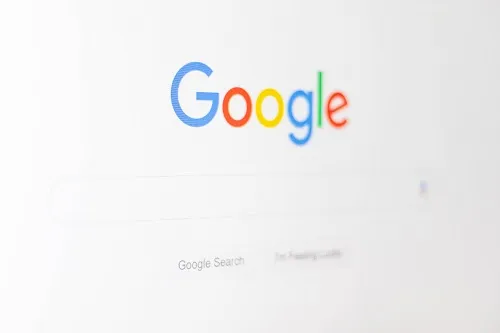
يعد استخدام جداول بيانات Google أمرًا بسيطًا ومباشرًا، ولكن قد تحتاج إلى إعادة التعرف على بعض الخيارات، خاصة إذا كنت لا تستخدمها كل يوم.
الآن بعد أن عرفت ما هو "سجل الإصدارات"، ستتمكن من استخدامه على مستوى متقدم وستكون دائمًا على دراية بمن يفعل ماذا في فريقك. سيساعدك استخدام الإعدادات المتقدمة في سير العمل، وسيعرف كل فرد في فريقك ما يجب فعله عند حدوث أخطاء.
هل استخدمت "سجل الإصدارات" من قبل؟ هل تعتقد أنه سيكون مفيدا لمشاريعك؟ أخبرنا بذلك في قسم التعليقات أدناه.
